Estás listo para compartir tu foto y estás a punto de subirla. Pero antes de hacerlo, notas que tu rostro tiene manchas antiestéticas, sombras que distraen o colores apagados. ¿Por qué no la retocas? ¡Podemos ayudarte!
Con nuestra guía paso a paso, puedes corregir fácilmente estos pequeños defectos y lograr que tu foto se vea suave, brillante e impecable. Solo unos sencillos pasos para... retocar la foto Antes de subirlo, ¡empecemos con los retoques!
Parte 1: ¿Qué significa retoque fotográfico?
El retoque fotográfico consiste en mejorar una imagen corrigiendo pequeños defectos. Eliminar manchas, arrugas o polvo ayuda a que una foto se vea mejor. También puede suavizar la piel, iluminar los colores y corregir problemas de iluminación.
El retoque fotográfico es utilizado por diseñadores, fotógrafos y empresas para mejorar su trabajo. Ayuda a producir fotos de alta calidad para impresión, publicidad y redes sociales. El retoque se puede realizar con diversas herramientas y programas, desde editores web básicos hasta software sofisticado.
Parte 2: Cómo retocar fotos online gratis
Quieres mejorar tu foto, pero no quieres hacerlo manualmente. Arreglar cada detalle lleva demasiado tiempo. Quieres un retoque instantáneo, sin esfuerzo extra. Por suerte, AVAide Image Upscaler Lo hace todo por ti. Te permite retocar una foto online gratis usando IA para enfocar detalles, eliminar ruido, etc.
Esta herramienta en línea es perfecta para corregir fotos borrosas, aumentar la resolución y darles un aspecto más profesional. Funciona con retratos, fotos de productos, animales y coches. Puedes hacer que imágenes pequeñas y pixeladas sean nítidas y nítidas con un solo clic. Incluso puedes ampliar fotos hasta 8x sin perder calidad.
Ventajas y desventajas: Una de las mejores ventajas de AVAide Image Upscaler es su uso gratuito. La herramienta está basada en IA, por lo que no necesitas conocimientos de edición. No tiene marcas de agua, así que tus imágenes se mantienen impecables. Pero si quieres subir varias fotos a la vez, pásate a un plan de pago.
Paso 1Abra su navegador y busque AVAide Image Upscaler y ábralo.
Paso 2Puede importar su imagen en formato JPG, JPEG o BMP haciendo clic en el botón Elige una foto Si tiene muchas fotos para retocar y desea trabajar en ellas simultáneamente, haga clic en el botón Cargar fotos en lotes.
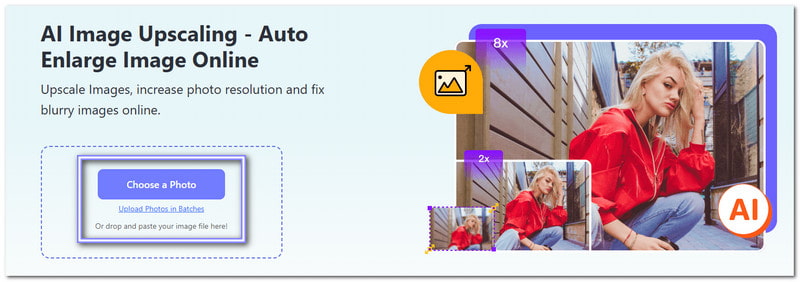
Paso 3Espere unos segundos mientras AVAide Image Upscaler procesa la imagen y muestra una vista previa. Lo mejor es que notará la diferencia al instante. Verá que la foto resultante es más nítida, más clara y está completamente retocada sin necesidad de trabajo adicional.
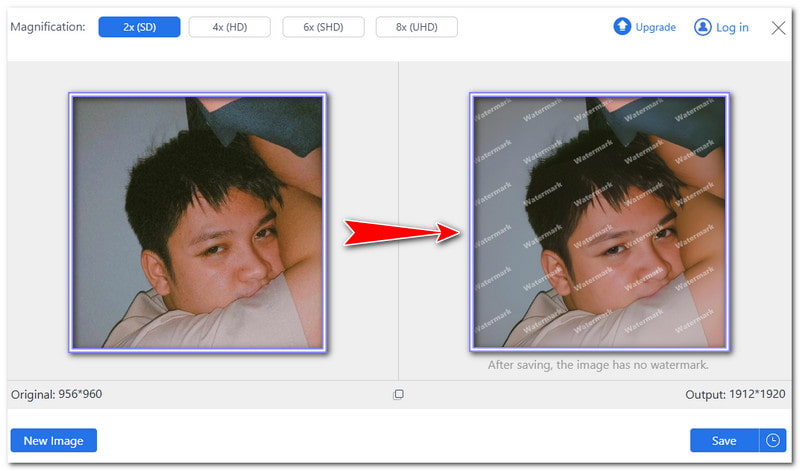
Etapa 4La imagen se amplía a 2× de forma predeterminada. Si es necesario, puede probar un nivel de ampliación diferente para obtener mejores resultados. Puede elegir 4×, 6×, o 8×Sin embargo, tenga en cuenta que los niveles más altos hacen que los detalles sean más claros y también pueden aumentar el tamaño del archivo.
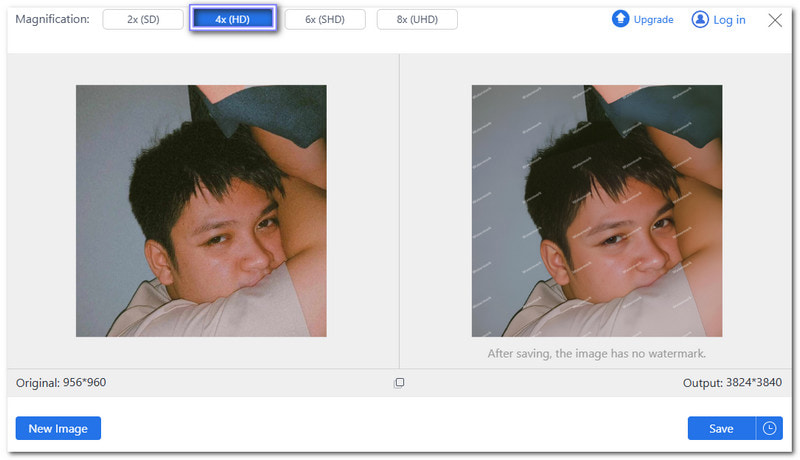
Paso 5Una vez satisfecho, presione el Ahorrar Haz clic en el botón para descargar la imagen retocada. Ya tienes una foto retocada lista para compartir o guardar. Ya sea para redes sociales, para imprimir o para uso personal, tu imagen se verá más nítida y profesional sin esfuerzo.
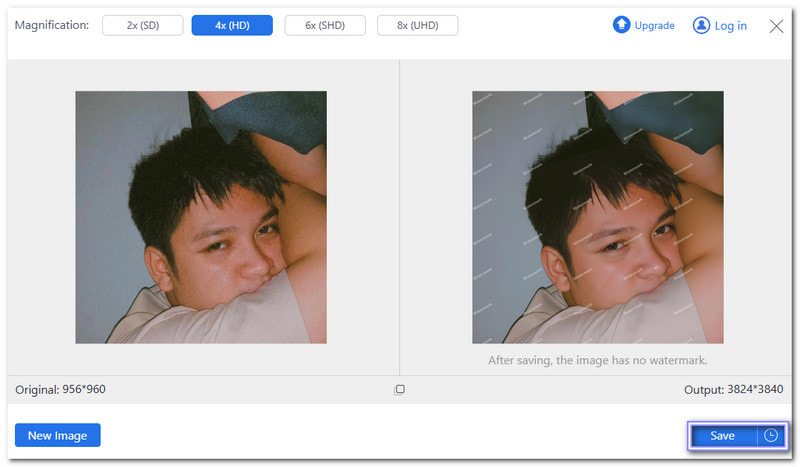
Parte 3: Cómo retocar fotografías en Photoshop
Photoshop es una herramienta superior para editar fotos y uno de los mejores programas de retoque fotográfico en Windows y Mac. Los profesionales lo utilizan para retocar, arreglando la calidad de la imageny crear diseños. Puede eliminar imperfecciones, suavizar la piel y ajustar la iluminación. Muchos fotógrafos y diseñadores confían en él para que su trabajo luzca perfecto.
Ventajas y desventajas: Admite capas, por lo que las ediciones no afectan la imagen original. El software también cuenta con funciones de IA para agilizar la edición. Sin embargo, puede ser difícil de aprender, especialmente para principiantes. El precio también es elevado, ya que requiere una suscripción.
Paso 1Primero, haz una copia de la capa de la imagen. Esto protege el original en caso de error.
Paso 2A continuación, utilice el Herramienta de parche Para eliminar arrugas, dibuja alrededor de la arruga y luego pásala sobre una zona lisa de la piel para difuminarla.
Paso 3Utilizar el Herramienta de sello de clonación Para corregir las bolsas debajo de los ojos. Elija un punto cerca de las bolsas debajo de los ojos, reduzca la opacidad del pincel a... 20%y pinte suavemente sobre la hinchazón hasta que luzca natural.
Etapa 4Utilizar el Herramienta de curación puntual Para eliminar imperfecciones. Con un simple clic, esta herramienta borra rápidamente manchas, marcas y suciedad.
Paso 5Por último, guarde y exporte su foto editada una vez que esté satisfecho con el resultado.
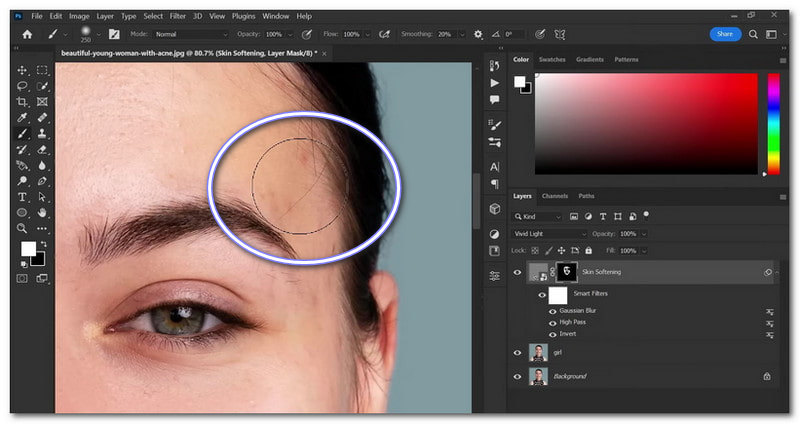
Parte 4: Cómo retocar fotos en iPhone
Si quieres aprender a retocar fotos en tu iPhone, Facetune puede ayudarte. Es una de las herramientas líderes. aplicaciones de retoque fotográficoDesarrollado por Lightricks Ltd., #15 se encuentra en la categoría de Foto y Vídeo. Ya sea que busques un pequeño retoque o una transformación completa, tiene todo lo que necesitas. Ayuda a suavizar la piel, blanquear los dientes y eliminar manchas no deseadas. También puedes añadir filtros, corregir la iluminación e incluso aplicar maquillaje virtual.
Ventajas y desventajas: La función de retoque elimina imperfecciones y suaviza la piel con un solo toque. La función de blanqueamiento dental ilumina las sonrisas rápidamente. Si bien cuenta con excelentes herramientas, algunas funciones solo están disponibles con una suscripción de pago. La versión gratuita tiene limitaciones, por lo que podrías tener que pagar por las funciones avanzadas.
Paso 1Obtén Facetune desde la App Store y ábrelo.
Paso 2Elige una foto de tu álbum.
Paso 3Grifo Retocar en el fondo.
Etapa 4Elegir el Sanar Herramienta. Amplía y pulsa sobre las imperfecciones para eliminarlas. Para una piel suave, pulsa AutoLa aplicación ajustará tu foto automáticamente.
Paso 5Cuando estés satisfecho con la edición, toca Cuota para guardarlo en tu álbum.
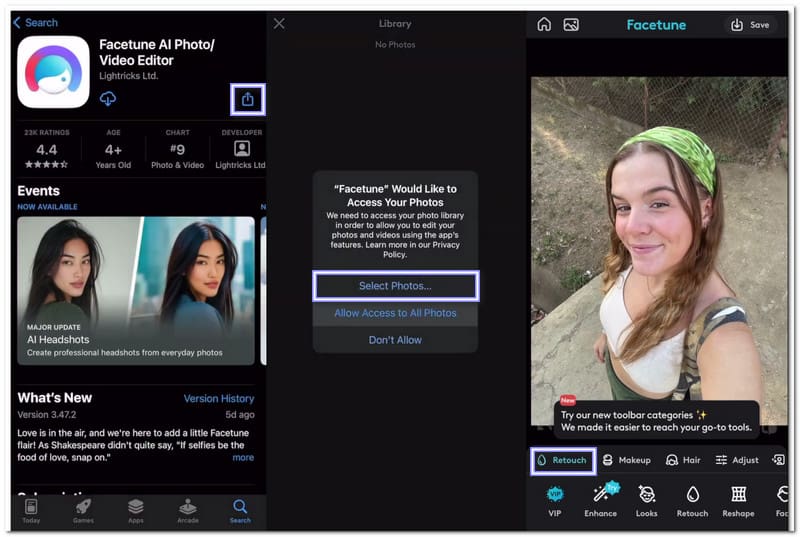
Parte 5: Cómo elegir un servicio de retoque fotográfico
Un buen servicio de retoque fotográfico debería mejorar el aspecto de las fotos, evitando que parezcan falsas. Algunos servicios corrigen pequeños defectos, mientras que otros pueden realizar cambios significativos, como eliminar fondos o restaurar fotos antiguas.
1. Mira su trabajo de muestra: La mayoría de los servicios muestran fotos del antes y el después. Esto te ayuda a ver si su estilo de edición se ajusta a lo que buscas.
2. Comprueba las características que ofrecen: Algunos solo suavizan la piel o aclaran los colores, mientras que otros pueden eliminar objetos, enfocar detalles o cambiar el fondo. Asegúrate de que tengan las herramientas que necesitas.
3. Compara los precios: Algunos servicios cobran por foto, mientras que otros ofrecen planes de suscripción. Existen opciones gratuitas, pero podrían no ofrecer los mejores resultados. Los servicios de pago suelen ofrecer mejor calidad.
4. Considera el tiempo que toma: Algunos servicios entregan las fotos editadas en minutos, mientras que otros tardan horas o días. Si necesita fotos rápidamente, elija uno con entrega rápida.
5. Lea las opiniones de los clientes: Otros usuarios pueden decirte si un servicio es bueno o malo. Un servicio con muchos clientes satisfechos te dará excelentes resultados.
Este artículo le muestra cómo retoca tu foto en línea Y sin conexión. Puedes seguir nuestra guía para retocar tus fotos como quieras. Si buscas un método gratuito y no manual, prueba AVAide Image UpscalerNo necesitas conocimientos de edición para usarlo. ¡Sube tu foto y la IA hará el trabajo!

Mejorador de imágenes
Nuestra tecnología de IA mejorará automáticamente la calidad de sus imágenes, eliminará el ruido y corregirá las imágenes borrosas en línea.
PROBAR AHORAEdición de fotos
- Quitaropas con IA
- Quitar mosaico de la imagen
- Mejorador de imágenes de IA
- GIF de lujo
- Eliminar la marca de agua de Instagram
- Cambiar la resolución de las fotos en iPhone/Android
- Editar foto de licencia de conducir
- Convertir fotos de baja resolución a alta
- Mejorar la calidad de la imagen
- Mejorador de fotos gratuito
- Eliminar derechos de autor de la foto




